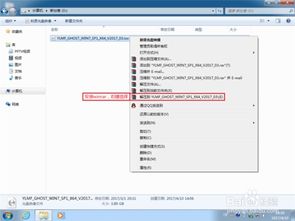windows7系统的账号密码忘了,Windows 7系统账号密码忘了怎么办?轻松找回密码指南
时间:2024-11-24 来源:网络 人气:
Windows 7系统账号密码忘了怎么办?轻松找回密码指南
在日常生活中,我们经常需要使用电脑,而为了保护个人隐私和数据安全,我们通常会为电脑设置账号密码。有时候我们可能会忘记密码,导致无法正常使用电脑。本文将为您介绍几种在Windows 7系统中找回账号密码的方法,帮助您轻松解决问题。
一、简单方法:使用管理员账号登录
如果您忘记了Windows 7系统的账号密码,但知道管理员账号的用户名,可以尝试以下步骤:
开机启动Windows 7系统,进入欢迎界面。
同时按下Ctrl、Alt和delete键,会弹出一个账号窗口。
在账号窗口中输入管理员账号的用户名,然后按回车键。
如果管理员账号没有设置密码,或者您已经知道密码,就可以直接登录系统。
二、使用安全模式进入系统
如果上述方法无法解决问题,可以尝试以下步骤:
开机时按下F8键,进入高级启动选项菜单。
使用箭头键选择“带命令提示符的安全模式”,然后按Enter键。
在命令提示符窗口中,输入以下命令(假设管理员账号为admin):
net user admin 新密码
按Enter键执行命令,将旧密码替换为新密码。
重启电脑,使用新密码登录系统。
三、使用PE系统重置密码
如果上述方法仍然无法解决问题,可以尝试使用PE系统重置密码:
下载并制作一个Windows 7 PE系统启动盘。
将启动盘插入电脑,重启电脑并从启动盘启动。
在PE系统中,找到并运行“chntpw”工具。
按照提示操作,选择要重置密码的用户账号。
输入新密码,然后保存并退出。
重启电脑,使用新密码登录系统。
四、联系专业技术人员
如果以上方法都无法解决问题,建议您联系专业技术人员进行帮助。他们可以为您解决复杂的密码找回问题,确保您的数据安全。
五、预防措施:定期备份密码
将密码记录在安全的地方,如纸质笔记本或加密的电子文档中。
使用密码管理器存储和管理密码。
定期更改密码,并确保密码复杂且不易被猜测。
忘记Windows 7系统的账号密码并不可怕,只要您掌握了正确的解决方法,就可以轻松找回密码。希望本文提供的几种方法能够帮助到您,祝您在使用电脑时一切顺利!
相关推荐
- windows7系统安卓版下载,体验经典Windows系统在安卓设备上的魅力
- windows7系统更新补了后黑屏,Windows 7系统更新后出现黑屏现象的原因及解决方案
- windows7能装xp系统吗,Windows 7 能安装 XP 系统?双系统共存攻略
- Windows7系统装进硬盘,Windows 7系统装进硬盘的详细教程
- Windows7系统关机异常,Windows 7系统关机异常的常见原因及解决方法
- windows7双系统安装,Windows 7 双系统安装指南
- windows7系统时钟为什么会变,Windows 7系统时钟为什么会变?原因及解决方法解析
- windows7系统傻瓜式安装,Windows 7系统傻瓜式安装指南
- windows7使用的磁盘文件系统,Windows 7 使用磁盘文件系统的全面解析
- windows7系统下载ug,Windows 7系统下载与安装指南
教程资讯
教程资讯排行
- 1 建行存取款一体机系统升级,建行网银盾系统智能卡服务未启动怎么解决
- 2 河南省建设工程信息网暨一体化平台
- 3 oppo手机系统升级后开不了机,OPPO手机系统升级后开不了机?教你几招轻松解决
- 4 windows7未能启动重新做系统,Windows 7未能启动?教你重新做系统的完整教程
- 5 u盘启动系统哪个好,U盘启动系统哪个好?全面解析各大U盘启动盘的优势与特点
- 6 plm系统使用,深入解析PLM系统在企业中的应用与价值
- 7 python 爬虫 账户系统,构建高效数据采集解决方案
- 8 se一代系统
- 9 浴血凤凰辅助用到的工具和模块,浴血凤凰辅助工具与模块详解
- 10 广州 系统集成公司,引领智能化转型的先锋力量